¿cómo eliminar caracteres no deseados en excel?
En Excel, cuando trabaja con datos, es posible que tenga que lidiar con caracteres que no desea. En este caso, puedes escribir una fórmula usando SUSTITUIR que puede eliminar estos caracteres no deseados. Y en este tutorial, aprenderemos cómo escribir esta fórmula.
Fórmula para eliminar caracteres no deseados
Siga estos pasos para escribir esta fórmula:
- Primero, en una celda, ingrese la función REEMPLAZAR.
- A continuación, consulte la celda donde se encuentra el texto original.
- Después de eso, ingrese el carácter que desea eliminar (use comillas dobles).
- Ahora ingrese un carácter en blanco usando comillas dobles.
- Al final, presione Enter para obtener el resultado.
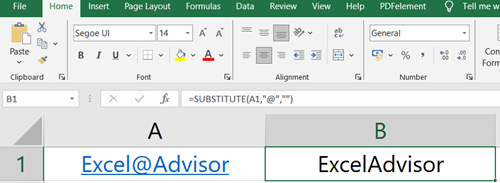
=SUBSTITUTE(A1,"@"," ")
Esta fórmula elimina el carácter «@» del valor en la celda A1 y lo reemplaza sin ningún carácter. En lugar de reemplazarlo por nada, también puedes usar espacios en blanco.
=SUBSTITUTE(A1,"@","")
Usar la función SUSTITUIR es la forma más rápida de eliminar caracteres no deseados de una cadena. Y si desea eliminar dos o más caracteres de una sola celda, debe usar la función REEMPLAZAR dos veces.
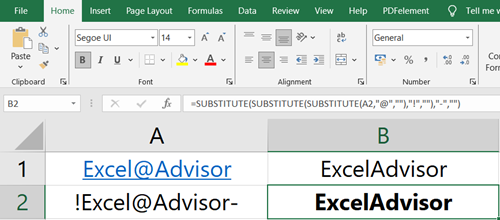
En el ejemplo anterior tienes tres caracteres diferentes que no queremos tener en la cadena de texto. Entonces ahora necesitas usar un SUSTITUTO anidado para eliminar estos caracteres.
=SUBSTITUTE(SUBSTITUTE(SUBSTITUTE(A2,"@",""),"!",""),"-","")
Tienes tres funciones SUSTITUIR; la fórmula elimina un carácter no deseado con cada función.
Obtener el archivo Excel
Tutoriales relacionados
- Eliminar el primer carácter de una celda en Excel
- Eliminar espacios adicionales en Excel
- Separar nombres en Excel – (Nombre y apellido)
- Extraer la última palabra de una celda.
- Eliminar salto de línea de una celda